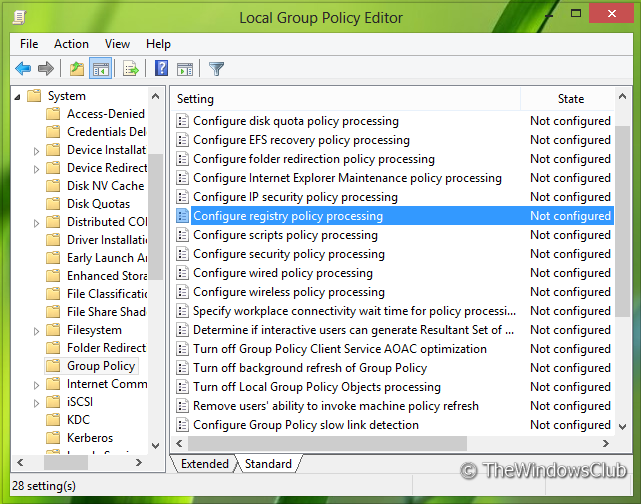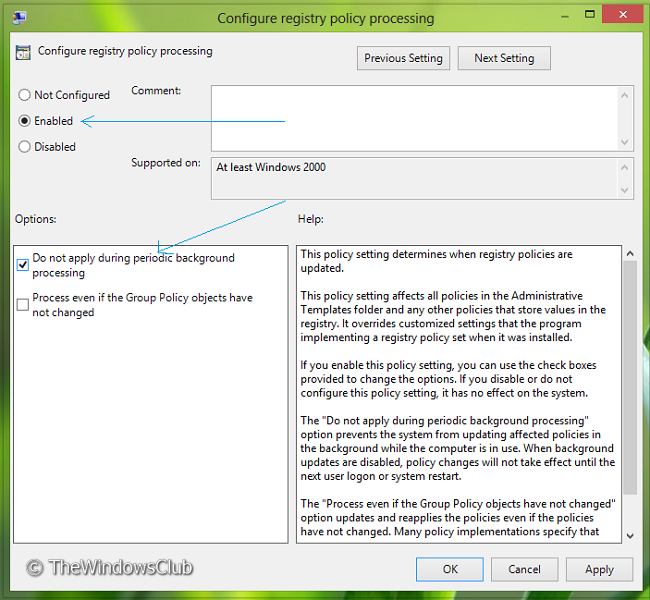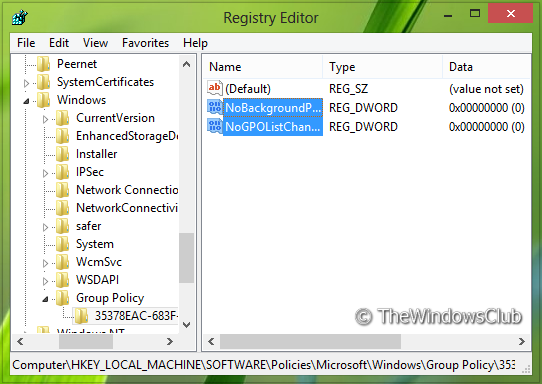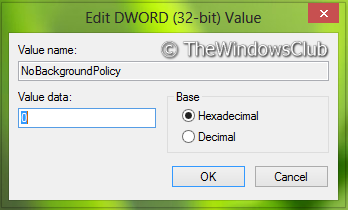Aktualisiert December 2025 : Beenden Sie diese Fehlermeldungen und beschleunigen Sie Ihr Computersystem mit unserem Optimierungstool. Laden Sie es über diesen Link hier herunter.
- Laden Sie das Reparaturprogramm hier herunter und installieren Sie es.
- Lassen Sie es Ihren Computer scannen.
- Das Tool wird dann Ihren Computer reparieren.
Die Windows-Registry ist eine hierarchische Datenbank, die Konfigurationseinstellungen und Optionen auf Microsoft Windows Betriebssystemen speichert. Sie enthält Einstellungen für Low-Level-Betriebssystemkomponenten sowie für die auf der Plattform laufenden Anwendungen. Der Kernel, Gerätetreiber, Dienste, SAM, Benutzeroberfläche und Anwendungen von Drittanbietern nutzen alle die Registrierung. Die Registry bietet auch die Möglichkeit, auf Zähler zuzugreifen, um die Systemleistung zu messen. Standardmäßig verwaltet die Registrierung ihre Verarbeitung während einer aktiven Sitzung auf dem Computer.
Inhaltsverzeichnis
Verarbeitung von Registrierungsrichtlinien
Wir haben gesehen, wie man die Hintergrund-Aktualisierung der Gruppenrichtlinie im letzten Monat deaktivieren kann. Die Verarbeitung der Registrierungsrichtlinien scheint die gleiche Logik zu haben wie die Gruppenrichtlinie. In beiden Fällen verhindert das Deaktivieren der Hintergrund-Aktualisierung der Registrierungsverarbeitung, dass das System die betroffenen Richtlinien im Hintergrund aktualisiert, während der Computer in Betrieb ist. Auch für die meisten Benutzer ist dies in Ordnung, in einigen Umgebungen können Systemadministratoren die Hintergrund-Aktualisierung der Registrierung deaktivieren und Hintergrund-Aktualisierungen können den Benutzer stören, ein Programm zum Stoppen oder zu einem fehlerhaften Betrieb veranlassen und in seltenen Fällen Daten beschädigen.
Hintergrund-Aktualisierung der Verarbeitung von Registrierungsrichtlinien deaktivieren
Wir empfehlen die Verwendung dieses Tools bei verschiedenen PC-Problemen.
Dieses Tool behebt häufige Computerfehler, schützt Sie vor Dateiverlust, Malware, Hardwareausfällen und optimiert Ihren PC für maximale Leistung. Beheben Sie PC-Probleme schnell und verhindern Sie, dass andere mit dieser Software arbeiten:
- Download dieses PC-Reparatur-Tool .
- Klicken Sie auf Scan starten, um Windows-Probleme zu finden, die PC-Probleme verursachen könnten.
- Klicken Sie auf Alle reparieren, um alle Probleme zu beheben.
1. Drücken Sie Windows Key + R Kombination, geben Sie gpedit.msc in Run Dialogfeld ein und drücken Sie Enter, um den Local Group Policy Editor zu öffnen.
2. Navigieren Sie hier:
Computerkonfiguration -> Administrative Vorlagen -> System -> Gruppenrichtlinie
35378EAC
3. Suchen Sie im rechten Bereich nach der Einstellung Konfigurieren der Registrierungsverarbeitungsrichtlinie. Es sollte standardmäßig den Status Nicht konfiguriert haben. Ein Doppelklick darauf öffnet das folgende Fenster:
4. Klicken Sie auf den Status Aktiviert, um die Bearbeitung der Registrierung zu verhindern, während der Computer in Betrieb ist. Zusätzlich müssen Sie die Option Nicht anwenden bei periodischer Hintergrundverarbeitung wie angegeben aktivieren. Außerdem können Sie verhindern, dass der Computer die Registrierungsdatenbank aktualisiert, selbst wenn die Gruppenrichtlinie nicht durch Prozess geändert wird, auch wenn die Option Gruppenrichtlinienobjekte nicht geändert wurden nicht aktiviert ist.
5. Klicken Sie auf Apply gefolgt von OK. Neustart, um Ergebnisse zu erhalten. Das ist es!
Hintergrund-Aktualisierung der Registrierungsverarbeitung mit dem Registrierungseditor deaktivieren
1. Drücken Sie Windows Key + R Kombination, geben Sie Regedt32.exe in Run Dialogfeld ein und drücken Sie Enter, um den Registrierungseditor zu öffnen.
2. Navigieren Sie zu diesem Registrierungsschlüssel:’
HKLMSoftware-RichtlinienMicrosoftWindows
35378EAC
3. Erstellen Sie im linken Bereich dieser Position einen neuen Unterschlüssel mit Rechtsklick -> Neu -> Schlüssel über Windows Taste. Benennen Sie es als Gruppenrichtlinie. Erstellen Sie nun einen neuen Unterschlüssel des so erstellten Gruppenrichtlinienunterschlüssels. Benennen Sie es um in {35378EAC-683F-11D2-A89A-00C04FBBCFA2}.
4. Kommen Sie in den rechten Bereich des oben erstellten Unterschlüssels, erstellen Sie ein neues DWORD mit Rechtsklick -> Neu -> DWORD. Benennen Sie es als NoBackgroundPolicy, was eine Kopie von wäre. Sie gilt nicht während der in der Gruppenrichtlinie vorgesehenen Option für die periodische Hintergrundverarbeitung. Doppelklicken Sie auf das DWORD, um es zu ändern:
5. Um zu verhindern, dass der Computer die Registrierung im Hintergrund aktualisiert, während sie verwendet wird, geben Sie die Wertdaten gleich 1 ein. Klicken Sie auf OK. Für die zweite Option, die der Gruppenrichtlinie ähnlich ist, d.h. Auch wenn sich die Gruppenrichtlinienobjekte nicht geändert haben, können Sie ein neues DWORD erstellen und es als NoGPOListChanges benennen. Lassen Sie seine Wertdaten bleiben 0.
6. Sie können den Registrierungseditor schließen und neu starten, um die Änderungen wirksam zu sehen.
Das ist es!
EMPFOHLEN: Klicken Sie hier, um Windows-Fehler zu beheben und die Systemleistung zu optimieren